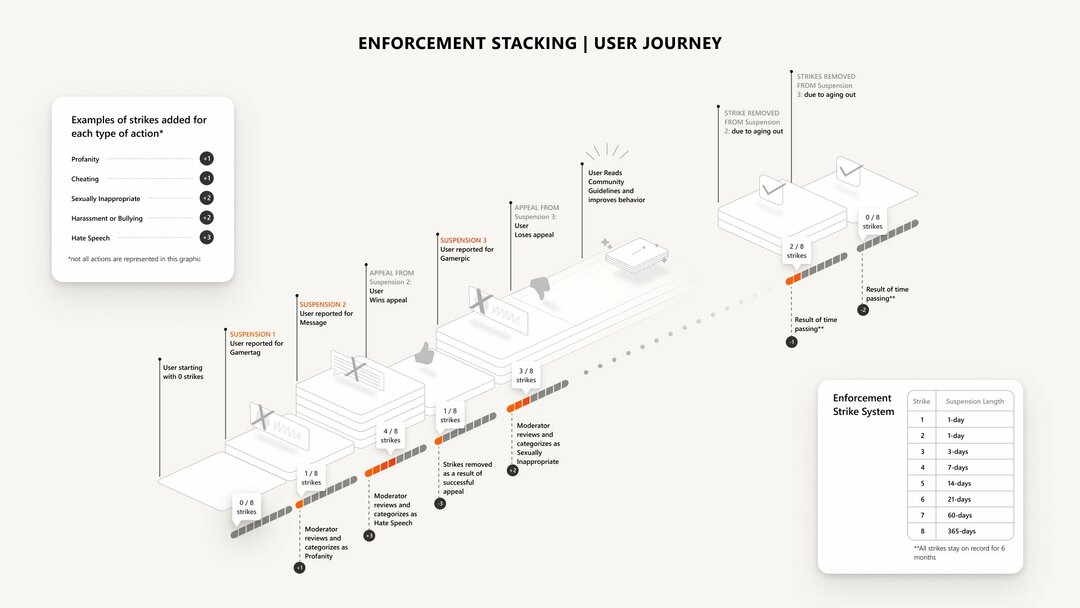Ažuriranje aplikacije Windows Store trebalo bi poslužiti ovdje
- Ako se u različitim igrama suočite s greškom da nije pronađena nijedna primjenjiva licenca za aplikaciju, to može biti zbog oštećene predmemorije Windows trgovine.
- Ovaj problem možete učinkovito riješiti tako da se odjavite i ponovno prijavite u aplikaciju Xbox.
- Još jedno izvrsno rješenje koje možete isprobati je ponovna registracija aplikacija Windows trgovine.
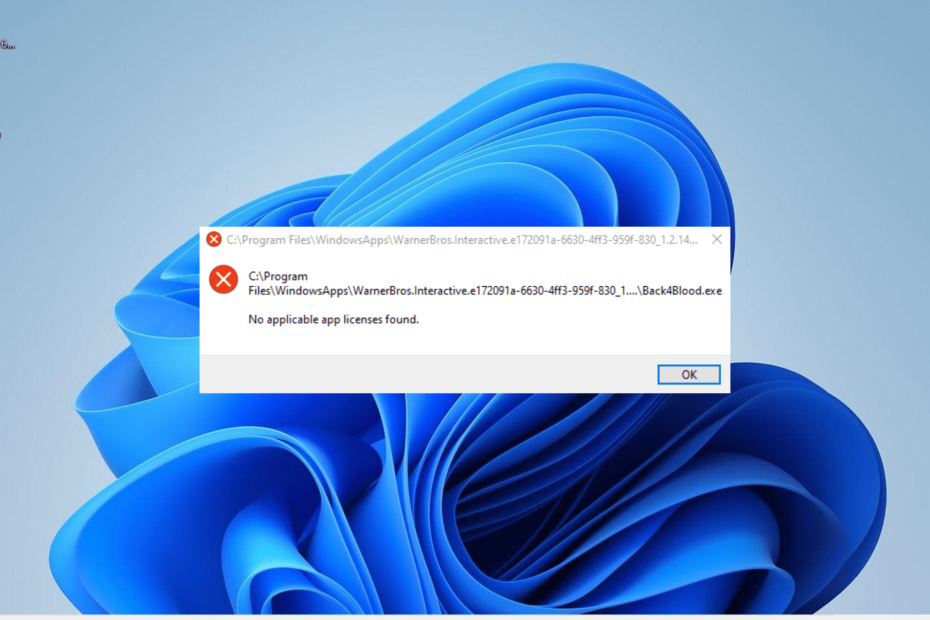
xINSTALIRAJTE KLIKOM NA PREUZMI DATOTEKU
- Preuzmite Restoro PC Repair Tool koji dolazi s patentiranim tehnologijama (dostupan patent ovdje).
- Klik Započni skeniranje kako biste pronašli probleme sa sustavom Windows koji bi mogli uzrokovati probleme na računalu.
- Klik Popravi sve za rješavanje problema koji utječu na sigurnost i performanse vašeg računala.
- Restoro je preuzeo 0 čitatelja ovog mjeseca.
Pogreška nije pronađena primjenjiva licenca za aplikaciju problem je s kojim se korisnici susreću kada pokreću igre poput Minecrafta i Forza Horizon 5. Ova je pogreška još frustrirajuća jer onemogućuje korisnicima pristup njihovim igrama.
Ako se i vi suočavate s ovim problemom, postoje dobre vijesti za vas jer se to može popraviti. A mi ćemo vam pokazati kako to učiniti u ovom detaljnom vodiču.
Zašto se pojavljuje pogreška nije pronađena nijedna primjenjiva licenca za aplikaciju?
Nekoliko potencijalnih čimbenika može uzrokovati pogrešku da nije pronađena nijedna primjenjiva licenca za aplikaciju. U nastavku su neki od poznatih uzroka:
- Zastarjeli OS: Ponekad ovaj problem može uzrokovati zastarjeli operativni sustav. Stoga, trebate instalirajte najnovije zakrpe na svoje računalo kako biste uklonili ovu poruku o pogrešci.
- Problemi s Windows trgovinom: Ova se pogreška obično odnosi na aplikacije Microsoft Storea i može značiti da postoji problem s Windows Storeom. Da biste zaobišli ovu poruku o pogrešci, trebate resetirati predmemoriju Microsoft Storea i pokrenuti alat za rješavanje problema.
- Problemi s pokretačem igre: Ponekad ovaj problem može biti posljedica problema s vašim pokretačem igre. Deinstaliranje programa i ponovna instalacija iz Windows trgovine bi trebala biti ovdje.
Kako mogu popraviti pogrešku nije pronađena nijedna primjenjiva licenca za aplikaciju?
Prije nego što prijeđete na detaljna rješenja u ovom odjeljku, isprobajte sljedeće preliminarne korake za rješavanje problema:
- Ažurirajte svoje računalo.
- Ponovno instalirajte pokretač igre.
- Odjavite se i prijavite u aplikaciju Xbox.
Ako i dalje ne možete riješiti ovaj problem pomoću gornjih koraka, možete istražiti rješenja u nastavku:
1. Ponovno postavite predmemoriju Windows trgovine
- pritisni Windows ključ, vrsta cmdi odaberite Pokreni kao administrator opciju pod naredbenim redkom.
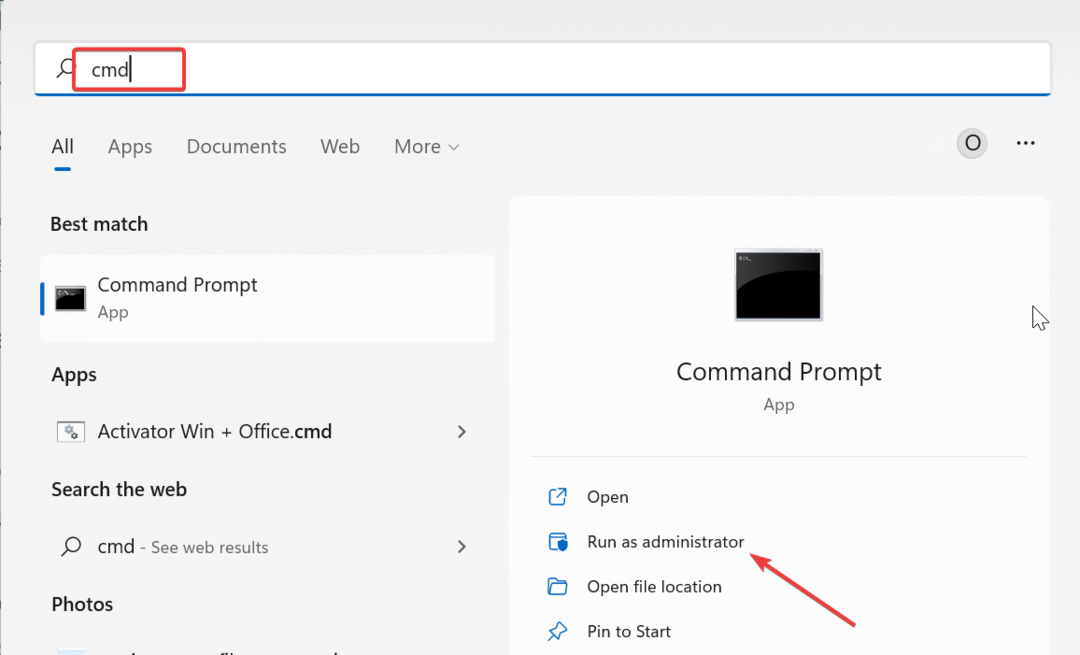
- Upišite naredbu ispod i pritisnite Unesi da ga pokrenete:
wsreset.exe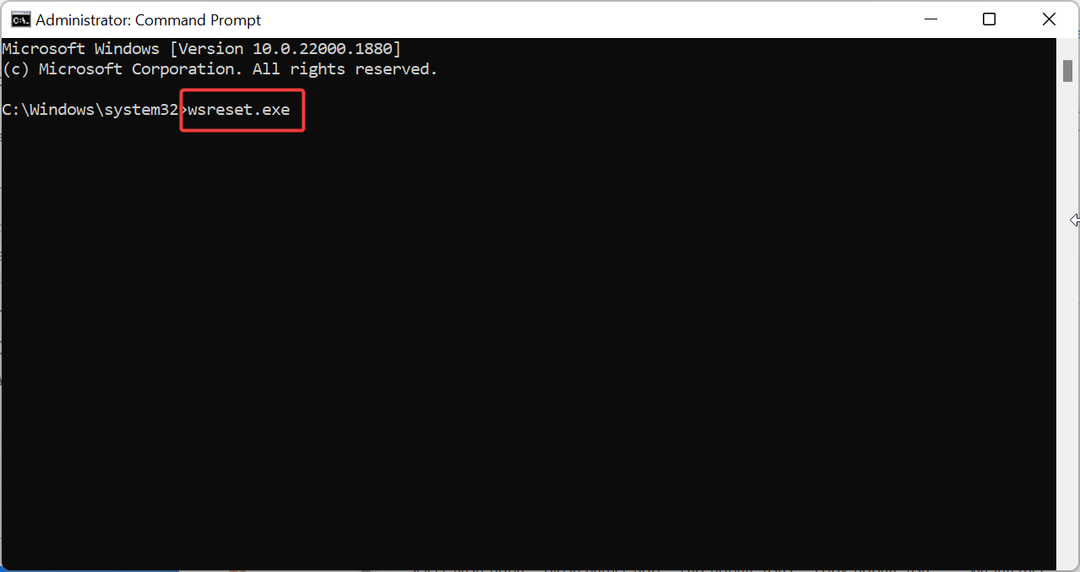
- Na kraju pričekajte da se otvori prozor naredbenog retka i aplikacija Windows Store otvorit će se automatski.
Oštećena predmemorija Windows Storea može biti uzrok greške nema pronađenih licenci za aplikaciju na Xbox game passu i igrama kao što su Halo Infinite i Back 4 Blood. Poništavanje predmemorije trgovine trebalo bi pomoći da se ovdje vrati normalno stanje.
2. Popravite aplikaciju Xbox
- pritisni Windows tipka + ja otvoriti postavke aplikaciju i odaberite aplikacije opciju u lijevom oknu.
- Odaberi Aplikacije i značajke opciju u desnom oknu.
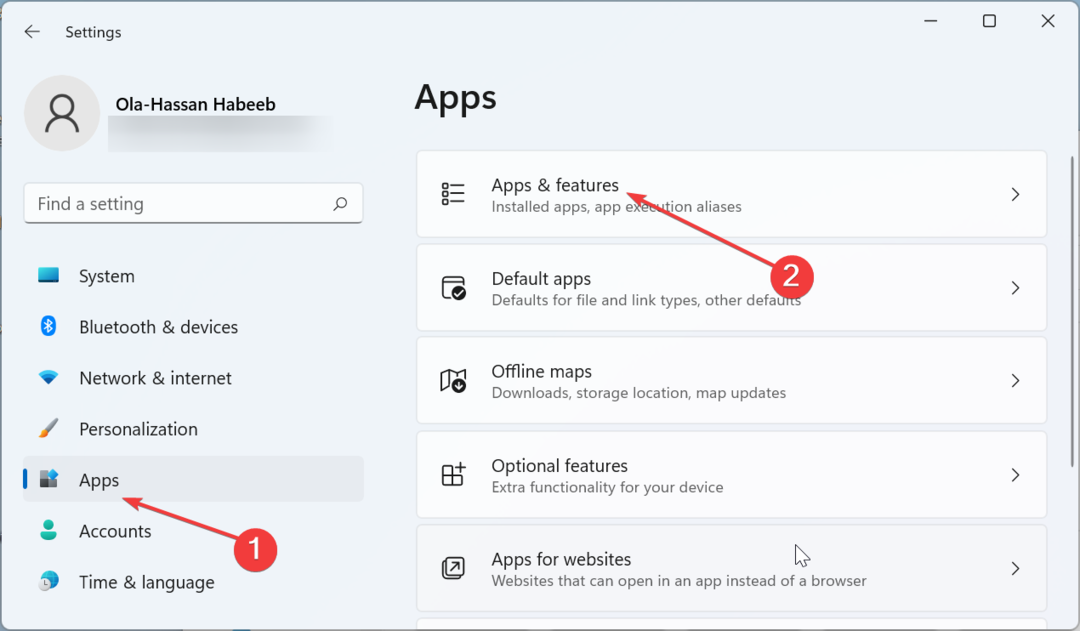
- Sada se pomaknite prema dolje i kliknite tri okomite točke prije Xbox opcija.
- Zatim odaberite Napredne opcije.
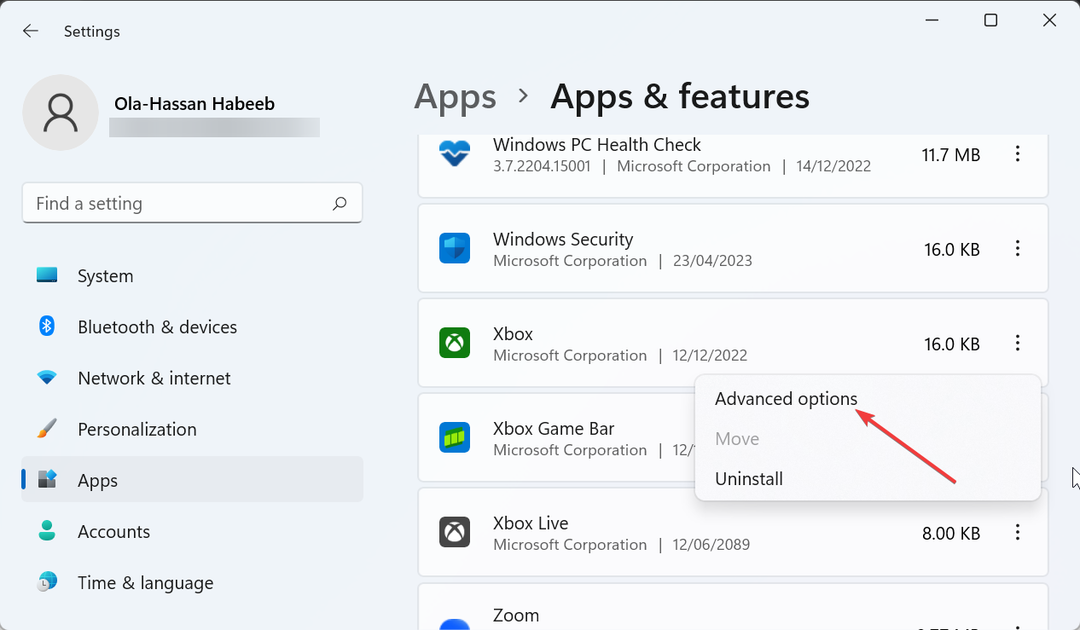
- Na kraju kliknite na Popravak gumb na Xbox stranici i pričekajte da se proces završi.
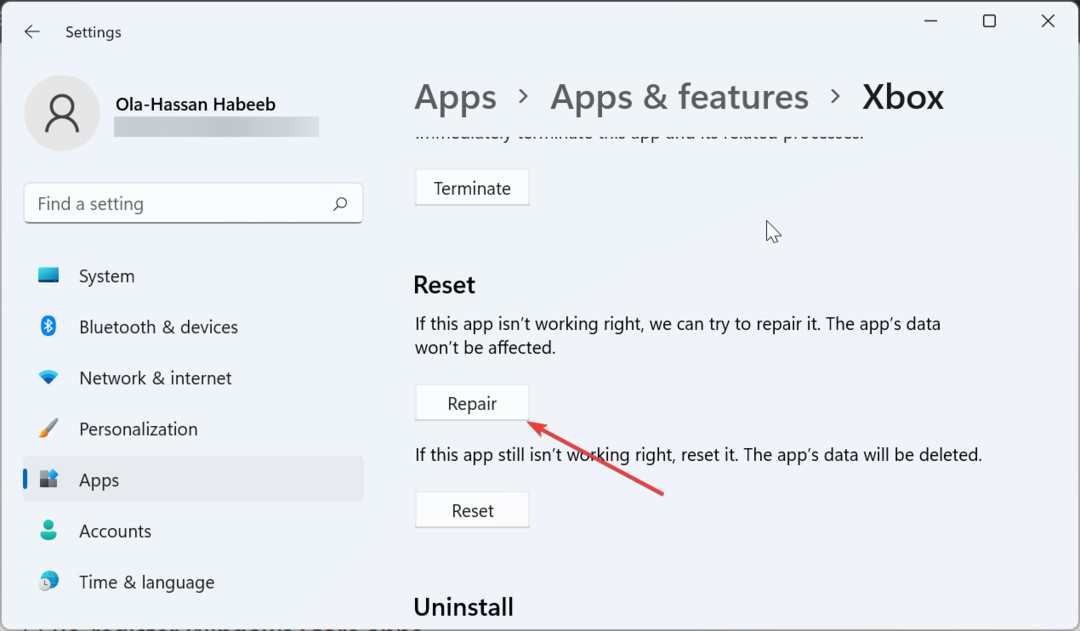
Ako imate posla s pogreškom koja nije pronađena nijedna primjenjiva licenca za aplikaciju samo na Xbox game passu, to može biti posljedica manjih problema s aplikacijom. Morate popraviti aplikaciju Xbox kako biste uklonili poruku o pogrešci.
- Popravak: Windows Movie Maker ne prikazuje video
- BrYNSvc.exe: Što je to i kako popraviti njegove pogreške
- 0xe0000024 bdf5h OneNote pogreška sinkronizacije: kako je popraviti
- Xbox se sam uključuje? 5 načina da to popravite
- Ovo su prve 4 PC igre koje prelaze s Xboxa na Boosteroid
3. Instalirajte ažuriranje Windows trgovine
- Pokrenite aplikaciju Windows Store i odaberite Knjižnica opcija na lijevom oknu.
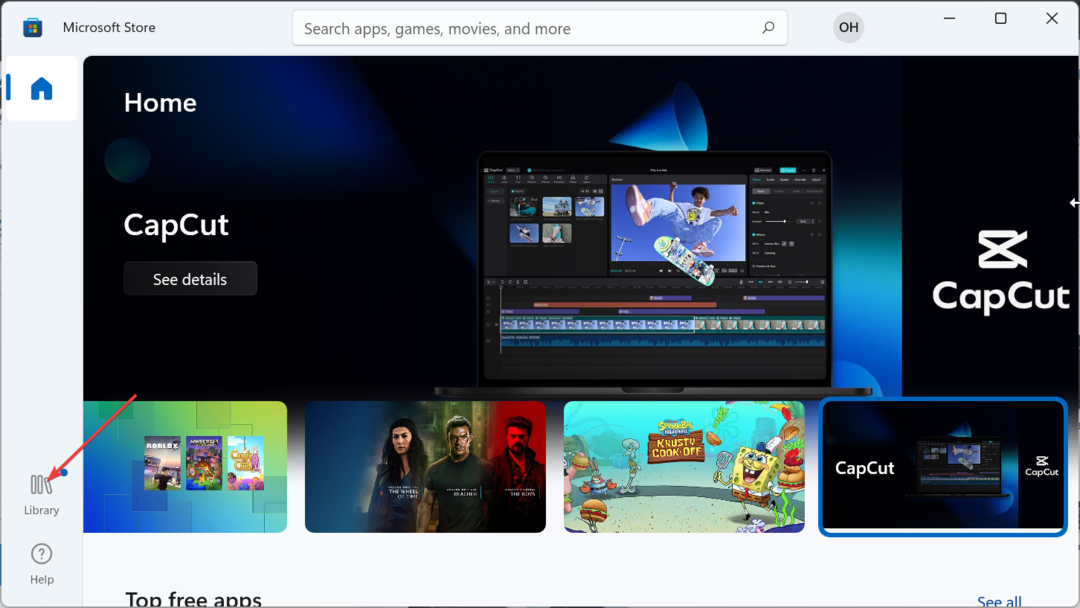
- Sada kliknite na Primajte ažuriranja gumb u gornjem desnom kutu.
- Na kraju kliknite na Ažuriraj sve i pričekajte da se ažuriranja na čekanju instaliraju, uključujući ažuriranje aplikacije Microsoft Store.
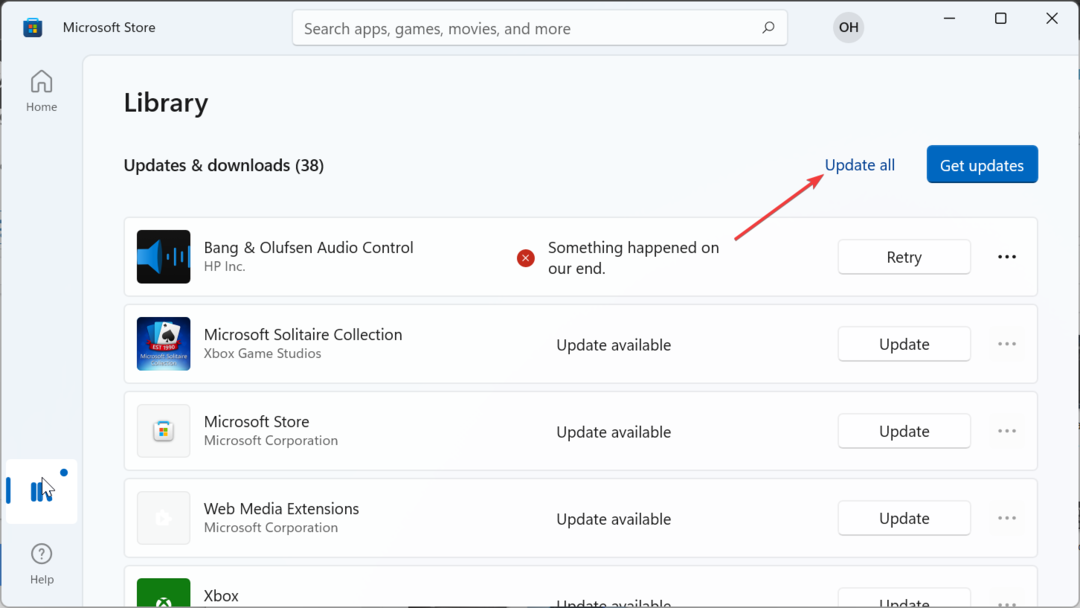
Savjet stručnjaka:
SPONZORIRANO
Teško je riješiti neke probleme s osobnim računalom, posebno kada su u pitanju oštećena spremišta ili nedostajuće Windows datoteke. Ako imate problema s ispravljanjem greške, vaš sustav je možda djelomično pokvaren.
Preporučujemo da instalirate Restoro, alat koji će skenirati vaš stroj i identificirati u čemu je greška.
Kliknite ovdje za preuzimanje i početak popravka.
Ako je Windows trgovina zastarjela, aplikacije koje ovise o njoj mogu naići na različite probleme, uključujući ovu pogrešku nije pronađena nijedna primjenjiva licenca za aplikaciju. Dakle, morate ažurirati nju i druge zastarjele aplikacije.
4. Ponovno registrirajte aplikacije Windows trgovine
- pritisni Windows tipka + S, upišite powershell i kliknite Pokreni kao administrator pod Windows PowerShell.
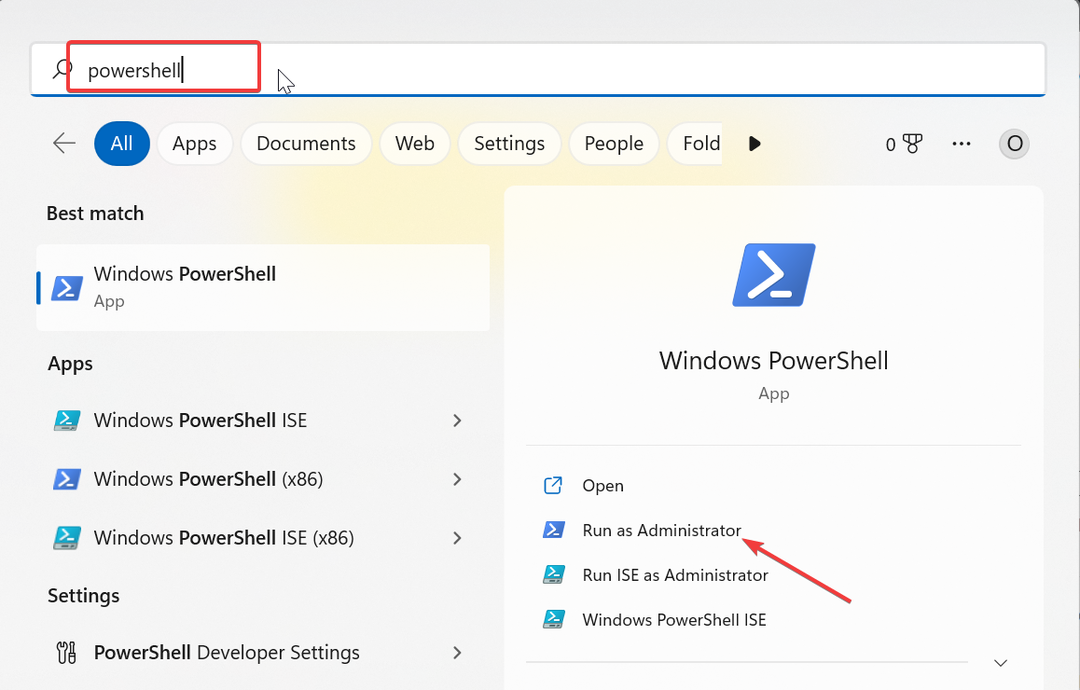
- Klik Da kada UAC pojavljuje se upit.
- Sada kopirajte i zalijepite naredbu ispod i pritisnite Unesi da ga pokrenete:
Get-AppXPackage | Foreach {Add-AppxPackage -DisableDevelopmentMode -Register "$($_.InstallLocation)\AppXManifest.xml"}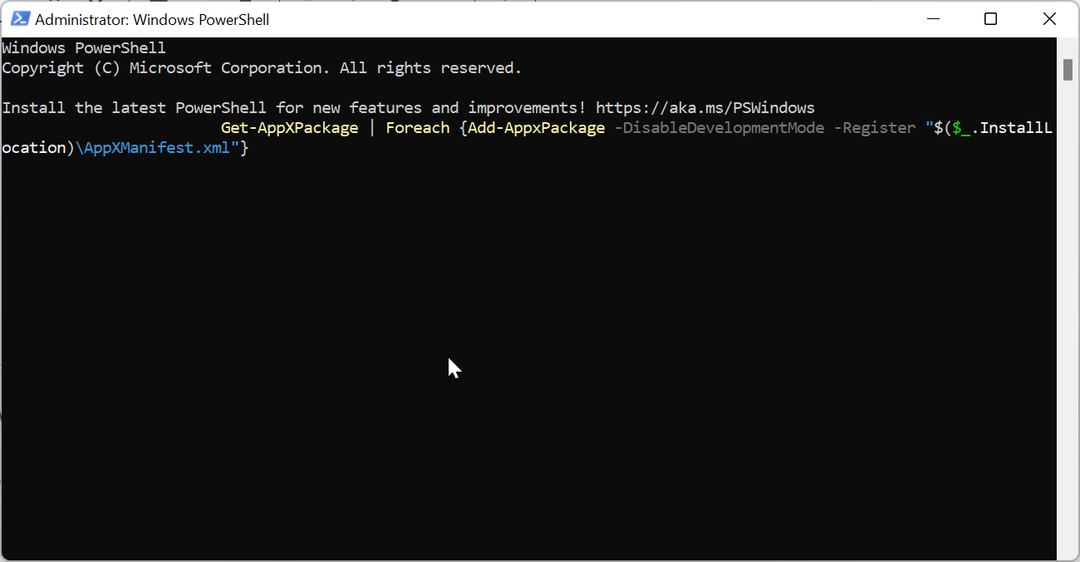
- Na kraju pričekajte da se naredba završi i ponovno pokrenite računalo.
Ako ne možete prijeći poruku o pogrešci da nije pronađena nijedna primjenjiva licenca za aplikaciju, trebate ponovno registrirati aplikacije Windows trgovine. Ovo će ukloniti moguće uzroke ovog problema i ponovno pokrenuti sve aplikacije.
5. Pokrenite alat za rješavanje problema s aplikacijama Windows trgovine
- pritisni Windows tipka + ja otvoriti postavke aplikaciju i odaberite Rješavanje problema opciju u desnom oknu.
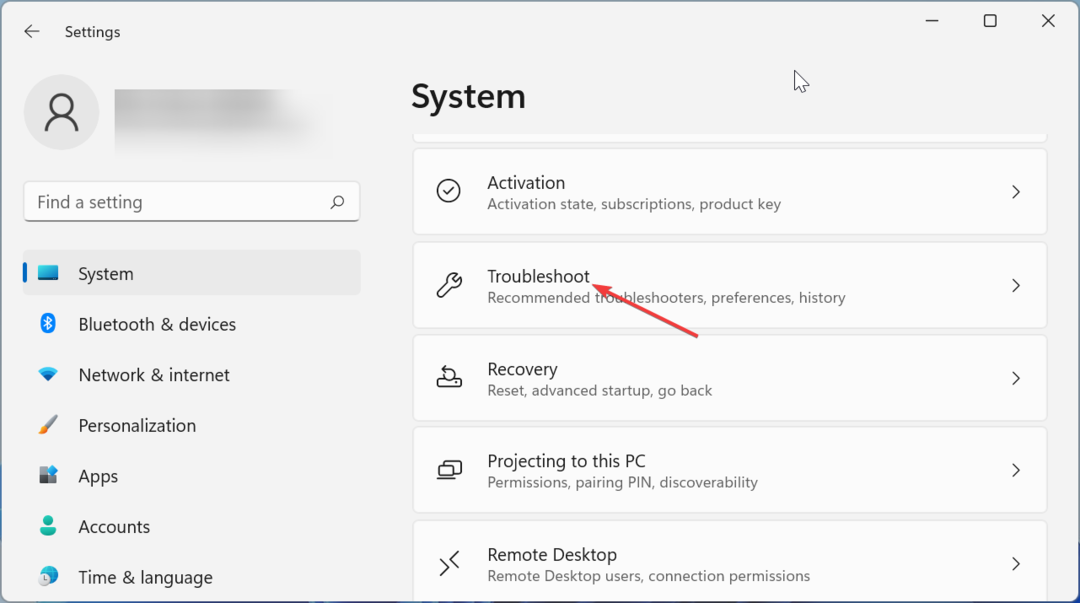
- Izaberi Ostali alati za rješavanje problema.
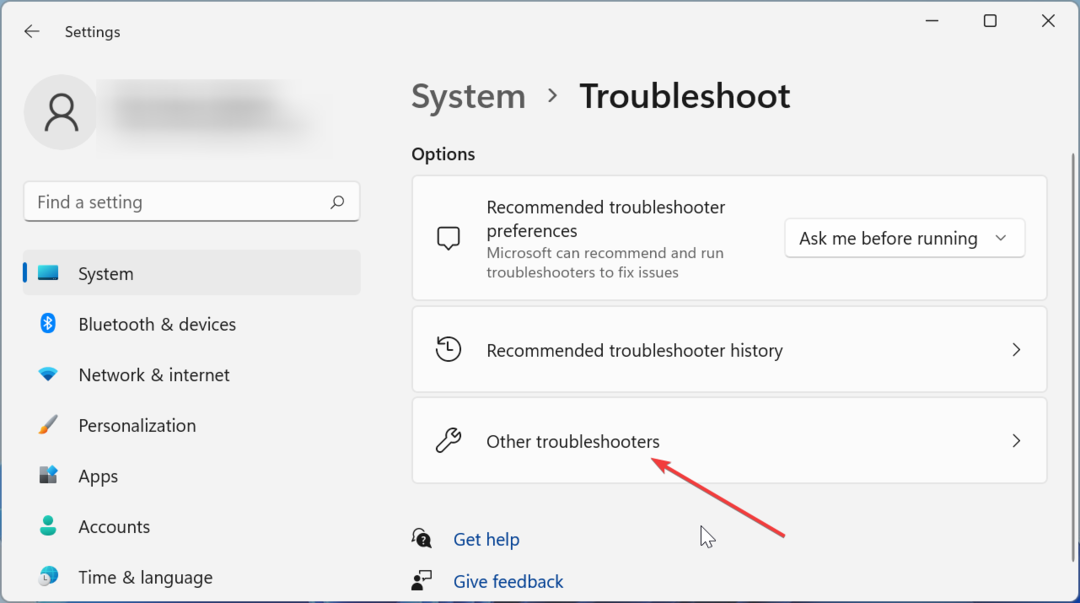
- Na kraju kliknite na Trčanje gumb prije Aplikacije Windows trgovine opciju i slijedite upute na zaslonu.
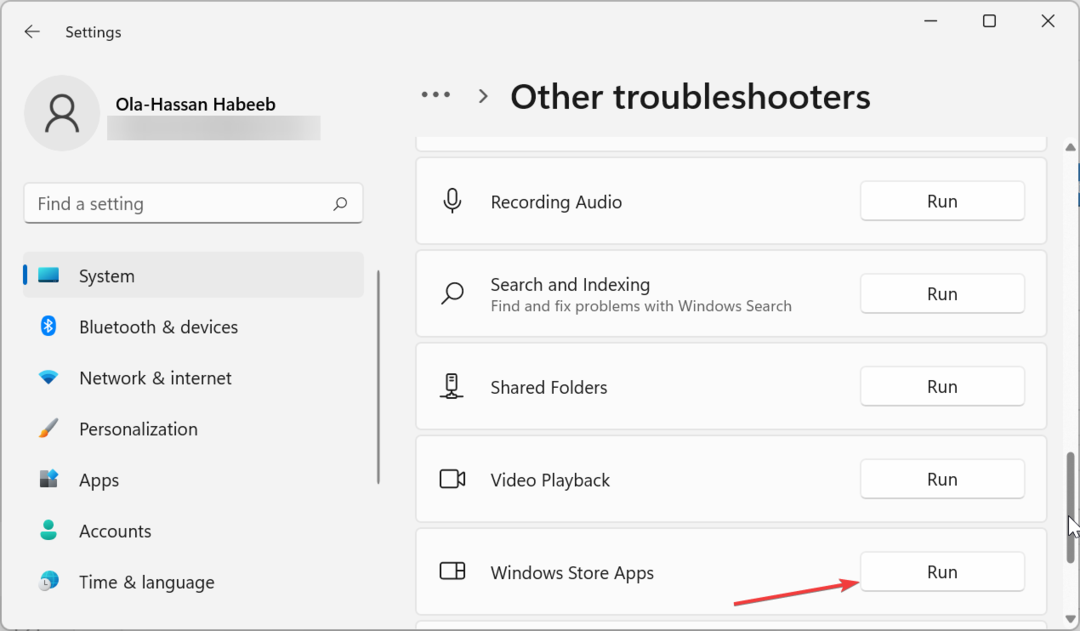
U nekim slučajevima, pogreška nije pronađena primjenjiva licenca za aplikaciju može biti posljedica neuspjeha više procesa. Najbolje što ovdje možete učiniti jest pokrenuti alat za rješavanje problema s aplikacijama Windows trgovine.
To će vam pomoći da uklonite probleme i ponovno pokrenete potrebne usluge i procese.
Ovime sada možemo zaključiti ovaj vodič o ispravljanju pogreške nije pronađena nijedna primjenjiva licenca za aplikaciju. Iako pogreška može biti dosadna, pažljivo odabrana rješenja u ovom vodiču trebala bi vam pomoći da je popravite.
Ako imate posla s pogreška bez primjenjivih licenci na Total War Warhammer 3 Samo pogledajte naš sveobuhvatni vodič kako biste to zauvijek popravili.
Jeste li uspjeli riješiti ovaj problem? Slobodno nam javite rješenje koje vam je pomoglo u komentarima ispod.
Još uvijek imate problema? Popravite ih ovim alatom:
SPONZORIRANO
Ako gornji savjeti nisu riješili vaš problem, vaše računalo može imati dublje probleme sa sustavom Windows. Preporučujemo preuzimajući ovaj alat za popravak računala (ocijenjeno Sjajno na TrustPilot.com) kako biste im se jednostavno obratili. Nakon instalacije jednostavno kliknite Započni skeniranje i zatim pritisnite na Popravi sve.